Slik installerer du Pluto TV APK på Fire Stick
Streaming Enheter / / August 05, 2021
Her i denne korte guiden vil vi dele trinnene med deg om hvordan du enkelt installerer Pluto TV APK på Amazon Fire Stick. Pluto TV er en av de gratis å se hybrid-innholdsstrømmetjenestene som tilbyr mer enn 250 Live TV-kanaler samt on-demand innhold. Nå, når brukere får tilgang til en enorm mengde TV-kanaler gratis, vil de bokstavelig talt koble Pluto TV-appen på streaming-enheter for å se innhold på en større skjerm.
Som Amazon Fire Stick er en av de mest populære streaming-enhetene i markedet i årevis, bør brukere av Pluto TV-appen ønske å installere den på Amazon-streaming-enheter. Det er også verdt å nevne at Pluto TV-appen er offisielt tilgjengelig på Google Play Store, Amazon Store, Apple App Store og andre plattformer. Det er også en juridisk tjeneste som du kan bruke uten problemer. Så hvis du også er interessert i å installere appen på Fire Stick, kan du sjekke denne veiledningen.
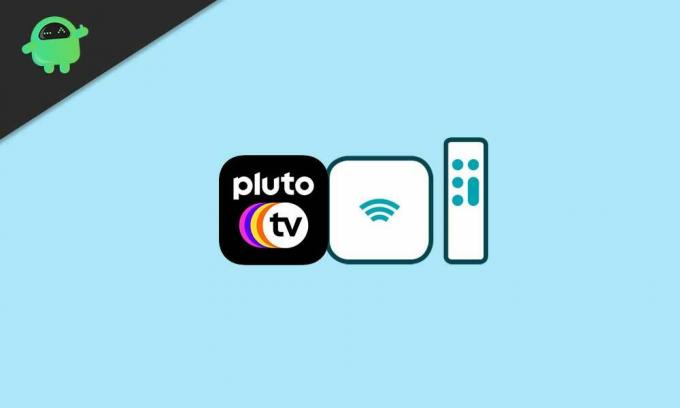
Slik installerer du Pluto TV APK på Fire Stick
Installasjonsprosessen til Pluto TV-appen er ganske enkel.
- Start Amazon Fire Stick og gå til startskjermen.
- Gå til Søk alternativet øverst til venstre på skjermen.
- Skriv nå Pluto TV via tastaturet på skjermen.
- Det vises i søkeresultatet> Velg Pluto TV.
- Klikk på Pluto TV-ikon > Velg Få (gratis å laste ned).
- Vent til appen lastes ned og installeres.
- Når du er ferdig, ser du et videoavspillingsikon (Åpne).
- Klikk på Åpen og du er ferdig.
Pluto TV-en din er vellykket installert og klar for streaming på Amazon Fire Stick.
Må lese:Måter å fikse Fire TV Stick fast på Amazon Logo Screen
Fremgangsmåte for å bruke Pluto TV
- Når du har installert den, må du aktivere den på din Fire Stick.
- Gå til startskjermen> Gå over til appene og kanalene dine.
- Klikk på Se alle for å se listen over alle installerte applikasjoner.
- Her finner du Pluto TV-appen. Bare klikk på den for å begynne å streame gratis.
Bruk Pluto TV fra startskjermen
- Bruk Fire Stick Remote og trykk på Menu-knappen.
- Et popup-vindu vises på TV-skjermen> Klikk på Flytt.
- Velg Pluto TV ved å navigere opp / ned-knappen fra fjernkontrollen. Så du trenger bare å flytte Pluto TV-posisjonen til toppen av listen.
- Du er god å gå.
Det er det, gutter. Vi antar at du har funnet denne veiledningen nyttig. For ytterligere spørsmål kan du kommentere nedenfor.
Subodh elsker å skrive innhold enten det kan være teknologirelatert eller annet. Etter å ha skrevet på tech-bloggen i et år, blir han lidenskapelig opptatt av det. Han elsker å spille spill og høre på musikk. Bortsett fra å blogge, er han vanedannende til spill-PC-bygg og smarttelefonlekkasjer.



